SQL Server2014安装及附加数据库详解
2018-03-07 21:06
585 查看
1、打开软件安装包,双击“setup.exe”文件进行安装。
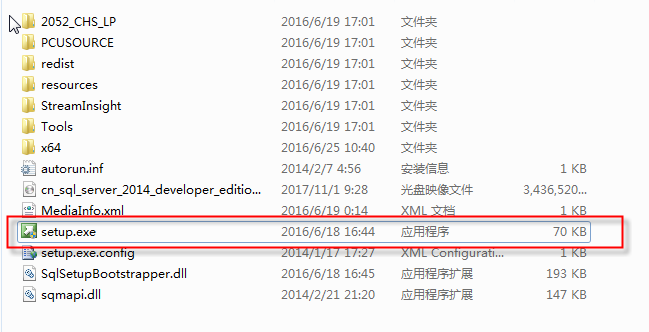
2、在弹出的SQL Server安装中心窗口中左侧点击【安装】按钮,在右侧列表中选择“全新SQL Server独立安装或向现有安装添加功能”选项进行安装。
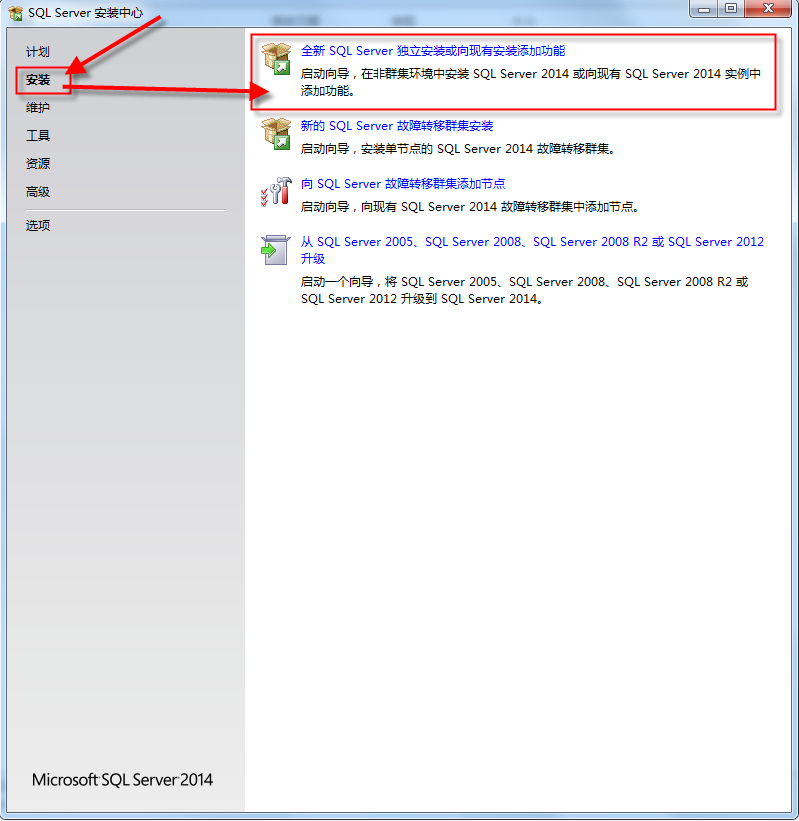
3、在安装过程中直接使用默认选项点击下一步即可,需要注意的是在功能选择选项中,一般需要选择“数据库引擎服务”和“Analysis Services”两个选项,此外,如果用于本机继续数据库管理还需勾选“管理工具-基本”选项,如下图。
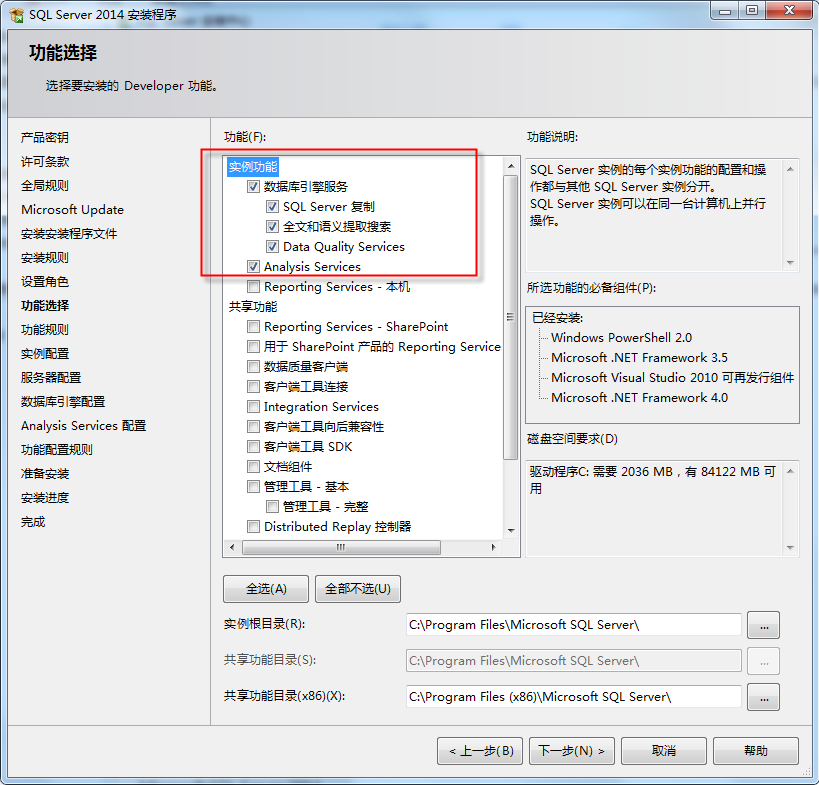
4、在实例配置中选择“默认实例”。
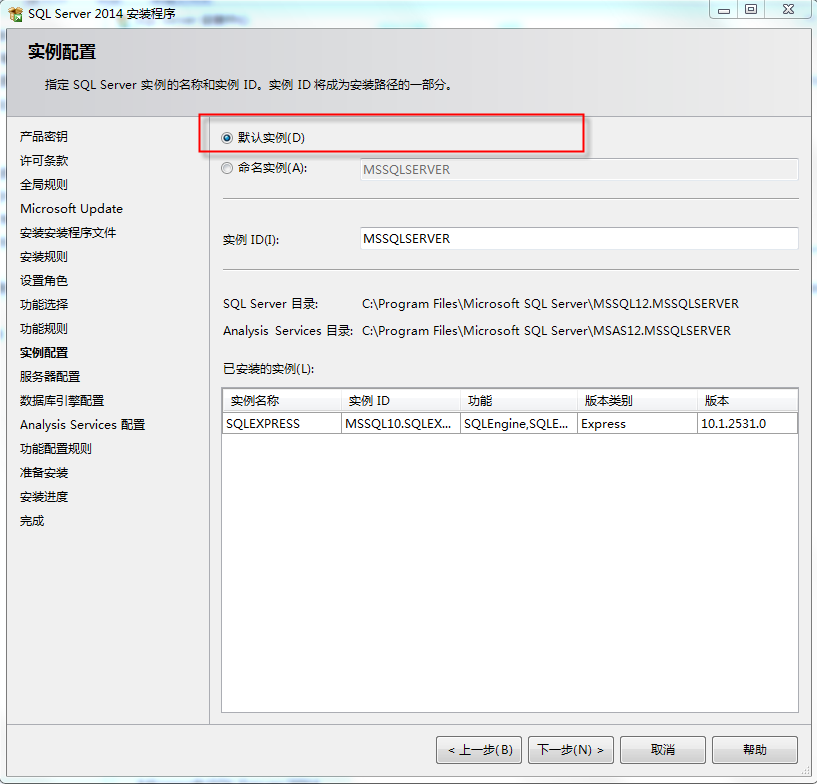
5、在数据库引擎配置中身份验证模式选择“混合模式”,输入密码。2005和2008版本中对密码强度没有要求,但在2014版本中要求输入强密码,即密码中应同时包括数字和字母。点击【添加当前帐户】按钮添加当前帐户为管理员。
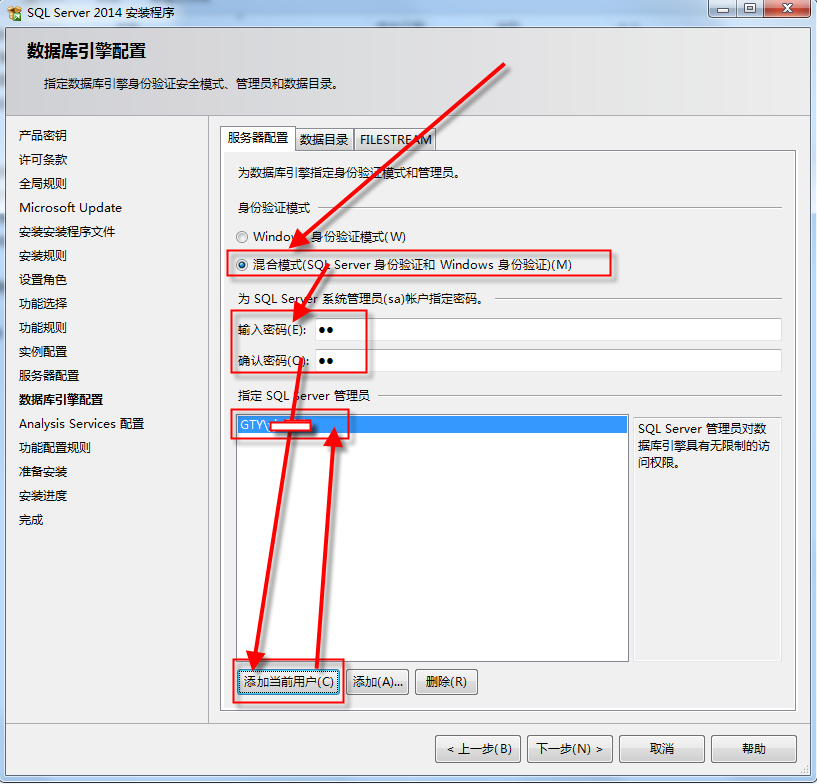
6、在AnalysisServices配置选项中同样添加当前帐户作为管理员权限。
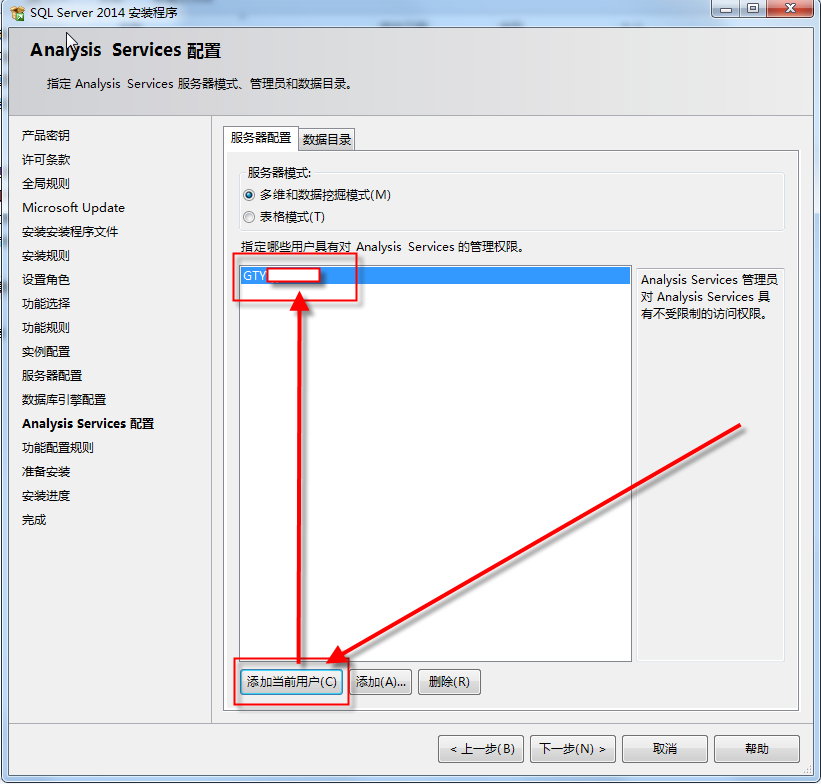
7、接下来的步骤就是选择默认设置就安装完成了。
8、SQL Server附件数据库存在windows权限问题,如果不做权限修改,则附加不进去。修改方法如下:对mdf文件和ldf文件分别进行权限设置,选择单个文件,右键菜单选择属性,找到【安全】选项卡,点击【编辑】按钮,在弹出的对话框中选择当前的帐户,勾选“完全控制”选项。如下图:
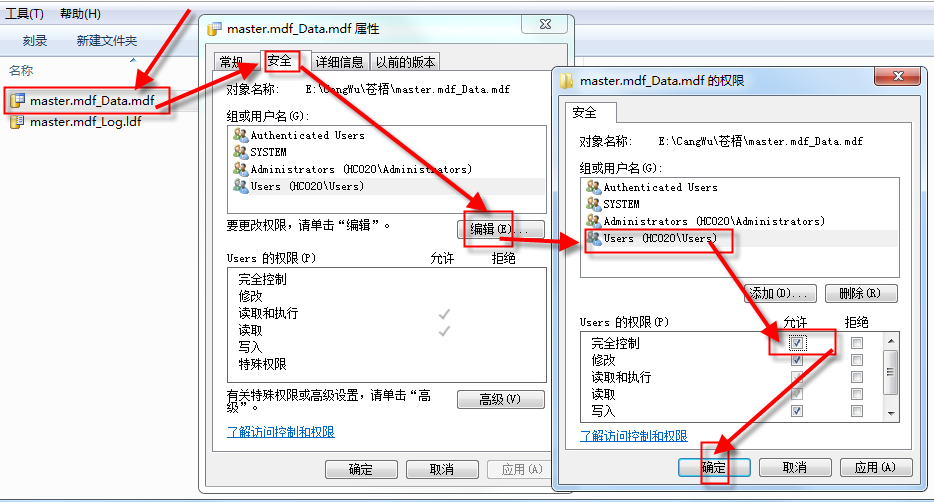

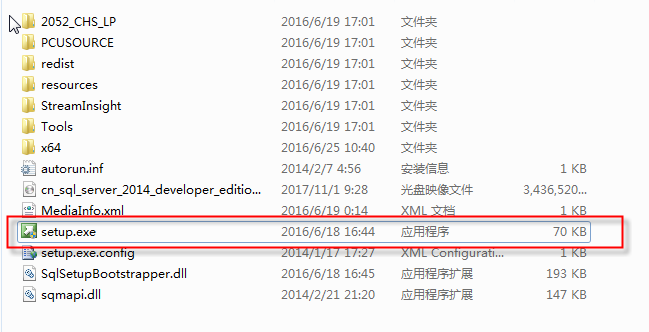
2、在弹出的SQL Server安装中心窗口中左侧点击【安装】按钮,在右侧列表中选择“全新SQL Server独立安装或向现有安装添加功能”选项进行安装。
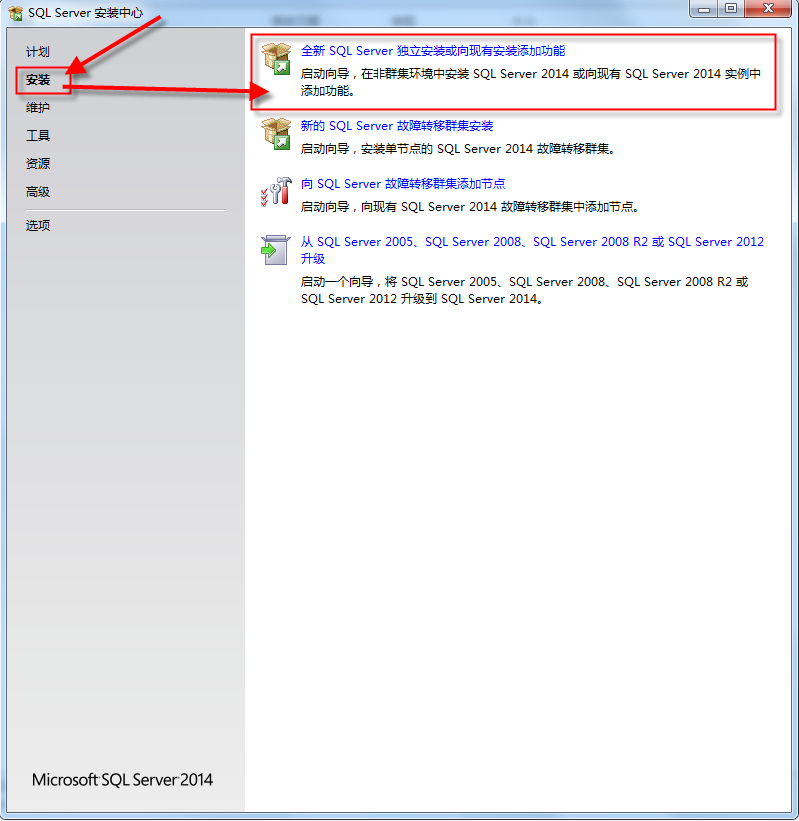
3、在安装过程中直接使用默认选项点击下一步即可,需要注意的是在功能选择选项中,一般需要选择“数据库引擎服务”和“Analysis Services”两个选项,此外,如果用于本机继续数据库管理还需勾选“管理工具-基本”选项,如下图。
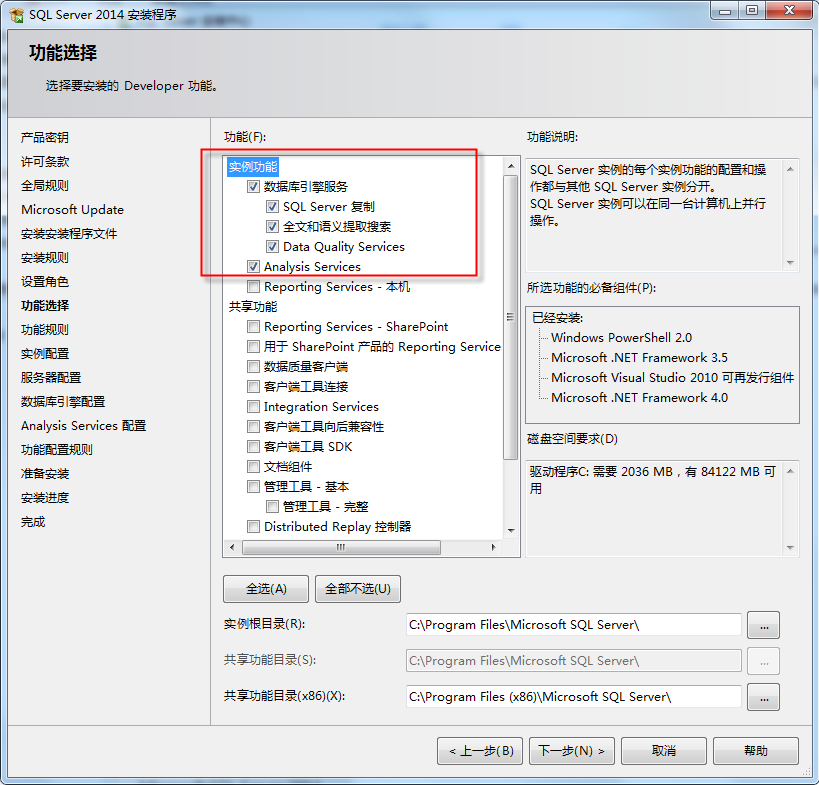
4、在实例配置中选择“默认实例”。
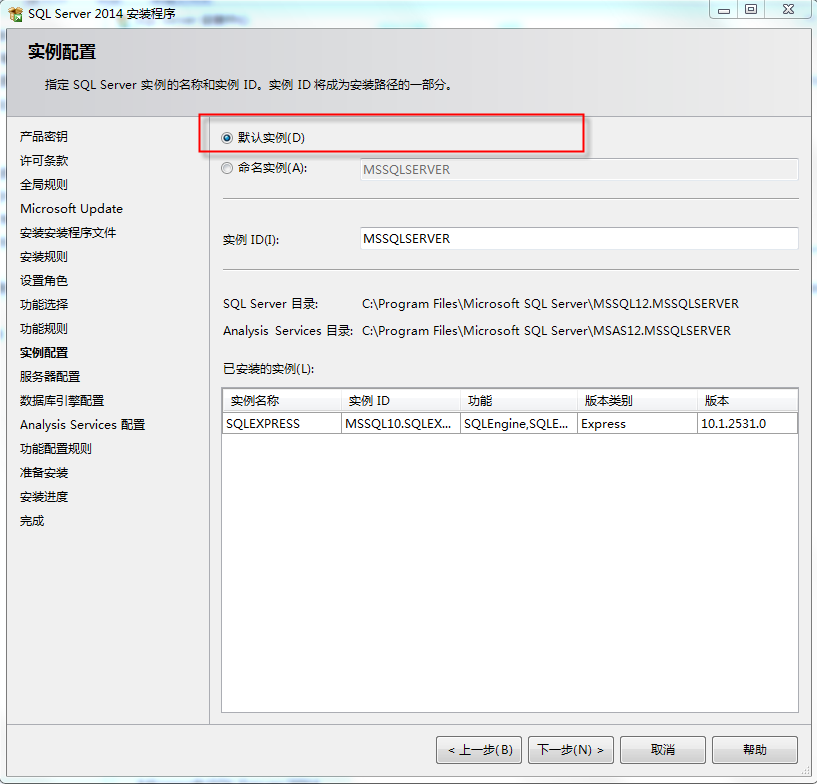
5、在数据库引擎配置中身份验证模式选择“混合模式”,输入密码。2005和2008版本中对密码强度没有要求,但在2014版本中要求输入强密码,即密码中应同时包括数字和字母。点击【添加当前帐户】按钮添加当前帐户为管理员。
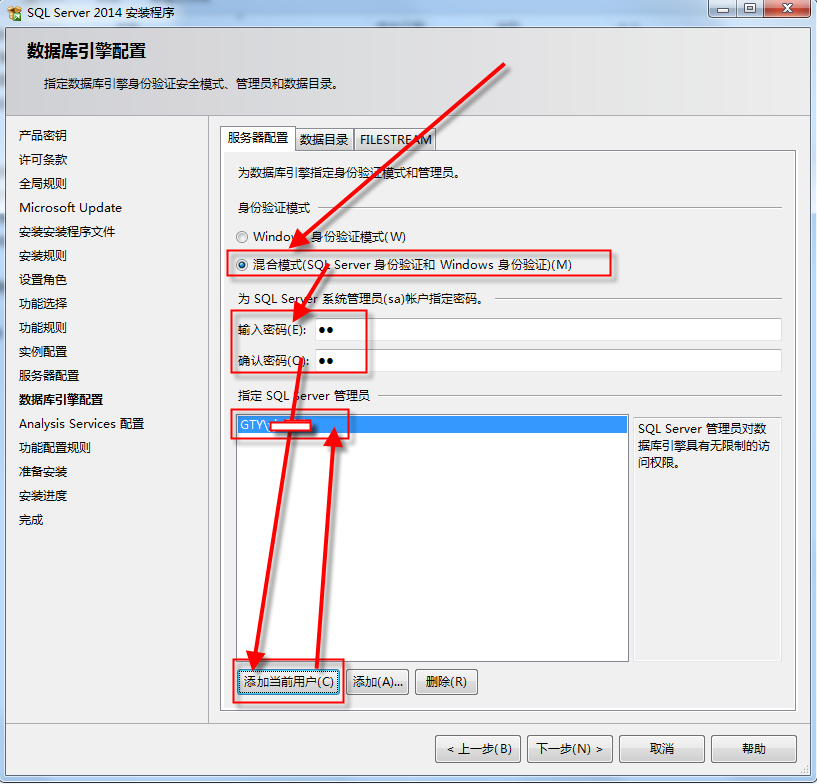
6、在AnalysisServices配置选项中同样添加当前帐户作为管理员权限。
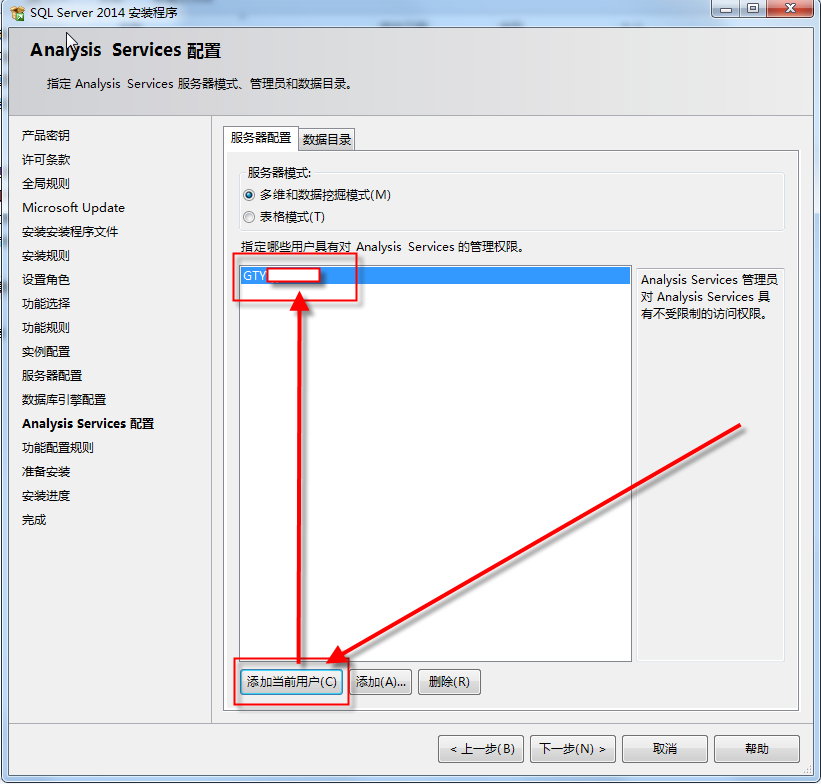
7、接下来的步骤就是选择默认设置就安装完成了。
8、SQL Server附件数据库存在windows权限问题,如果不做权限修改,则附加不进去。修改方法如下:对mdf文件和ldf文件分别进行权限设置,选择单个文件,右键菜单选择属性,找到【安全】选项卡,点击【编辑】按钮,在弹出的对话框中选择当前的帐户,勾选“完全控制”选项。如下图:
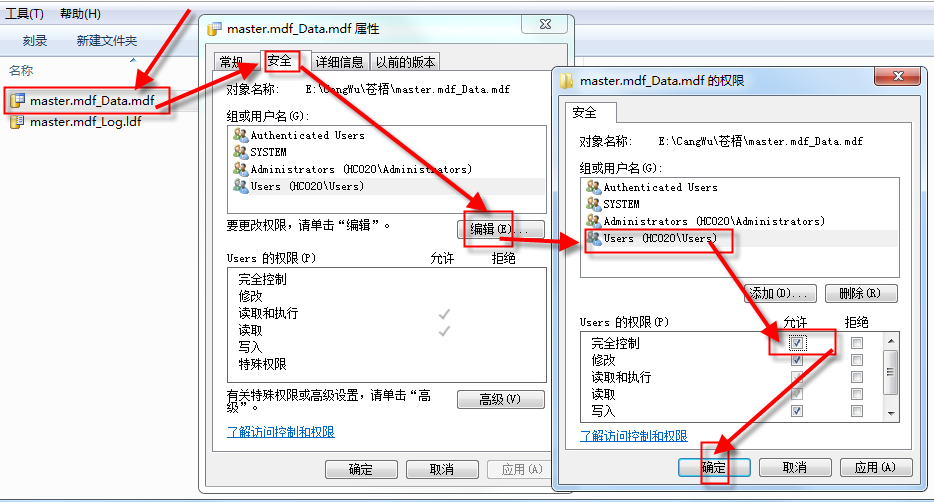

相关文章推荐
- 64位windows7系统安装SQL Server 2008后,新建数据库或附加数据库时都会出问题
- SQL Server安装过程+评估期已过+附加数据库5120错误的解决办法
- SQL server 2014安装以及解决连接数据库失败问题
- sql server 2005 express edition安装步骤详解_数据库教程
- SQL Server2014附加数据库失败,无法打开物理文件 操作系统错误,拒绝访问
- Windows8.1 安装 Sql server 2008R2 并附加数据库文件
- SQL Server2014附加数据库出现的问题
- SQL Server 2014附加数据库失败,错误5120的解决方法之一
- Vista下安装SQL Server 2005,附加数据库报错 的解决办法
- Vista下安装SQL Server 2005,附加数据库报错
- Win7/Vista下安装SQL Server 2005/2008后,进行附加数据库错误的解决
- Win7/Vista下安装SQL Server 2005/2008后,进行附加数据库错误的解决
- 刚安装的sql server 无法附加数据库
- Win7/Vista下安装SQL Server 2005/2008后,进行附加数据库错误的解决
- SQL Server 2014 在附加新的数据库后修改所有者
- win10 数据库SQL Server 2014 的安装
- SCOM 2007 R2监控系统安装部署(一)SCOM简介及安装SQL Server 2008 R2 数据库 推荐
- MyEclipse2014 安装 checkstyle、PMD、findbugs 最简便方式 详解
- 安装SQL Server 2014
- sql server 2005数据库中的文件和文件组的详解
